© Lukmanazis/Shutterstock.com
Stellen Sie sich Folgendes vor: Sie sind unterwegs und versuchen, auf eine wichtige Datei auf Ihrem Android-Gerät zuzugreifen. Aber dann stellen Sie fest, dass es sich um eine komprimierte ZIP-Datei handelt, und Sie können nicht herausfinden, wie Sie sie öffnen sollen. Einige von uns waren schon einmal dort und die Frustration, auf unsere Telefone nicht auf gezippte Dateien zugreifen zu können, kommt Ihnen vielleicht nur allzu vertraut vor.
Schließlich sind wir es gewohnt, Archivdateien auf unseren Computern mühelos mit WinRAR zu öffnen, aber dies auf Android zu tun, fühlt sich tendenziell wie ein ganz anderes Ballspiel an.
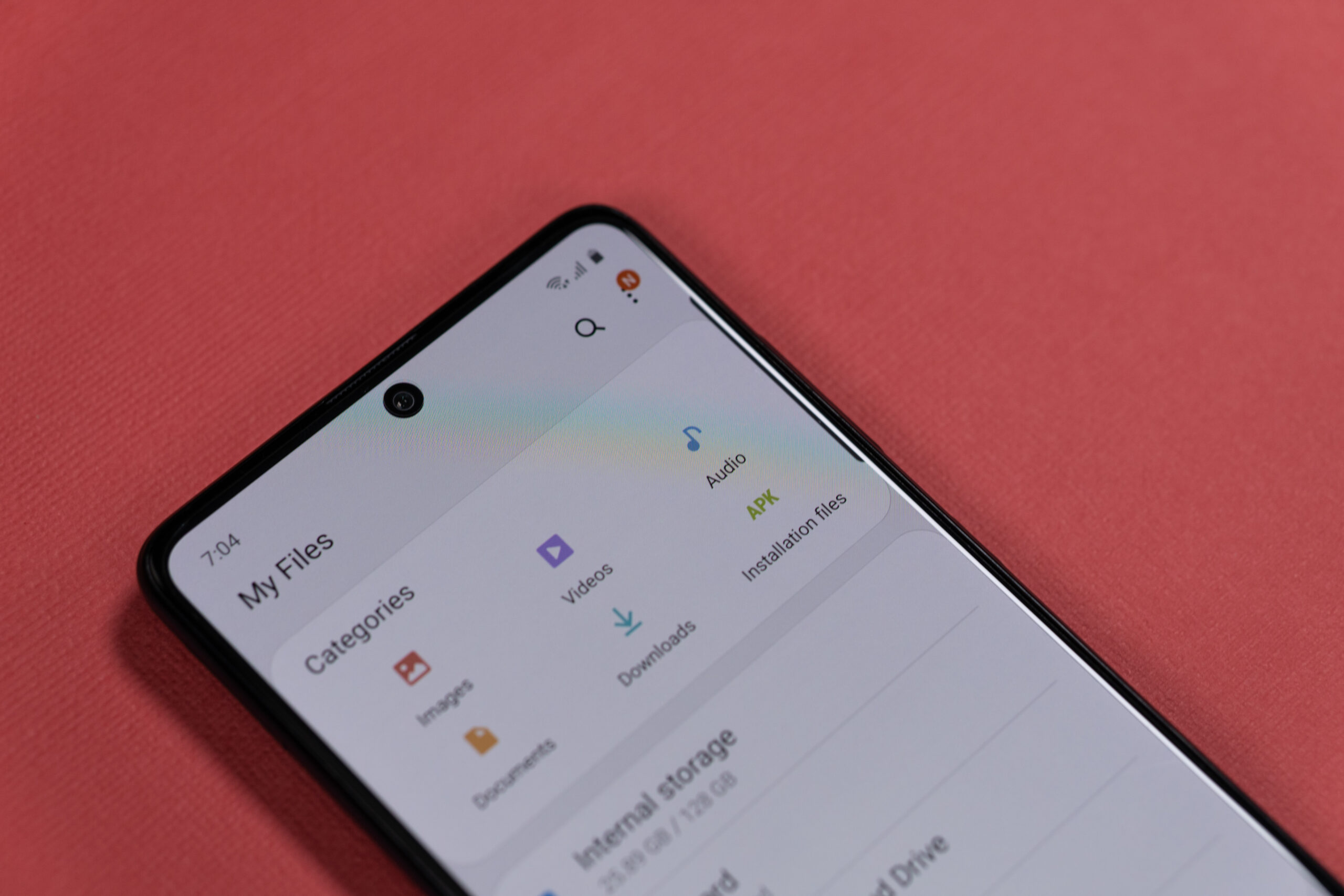
Glücklicherweise in nur wenigen einfachen Schritte können Sie Dateien auf Ihrem Android entpacken und auf alle wichtigen Daten zugreifen, die Sie benötigen. In diesem Artikel werden wir verschiedene Methoden und Apps untersuchen, mit denen Sie den Inhalt komprimierter Dateien problemlos extrahieren können. Kommen wir ohne weiteres zur Sache.
Schritt 1: Suchen Sie die Archivdatei(en), die Sie entpacken möchten
Viele Android-Telefone verfügen über einen integrierten Dateimanager oder Explorer, mit dem Sie einfach durch die Ordner und Dateien Ihres Telefons navigieren können. Öffnen Sie einfach die App und durchsuchen Sie den Speicherort der komprimierten Datei. Von dort aus können Sie mit dem Dekomprimierungsprozess beginnen!
Wenn Sie ein Samsung Galaxy-Telefon verwenden, können Sie auch die App „Meine Dateien“ verwenden, um zu Ihren Dateien zu navigieren. Diese App ist auf Samsung-Geräten vorinstalliert und ermöglicht Ihnen das einfache Suchen und Finden der Archivdatei, die Sie dekomprimieren möchten.
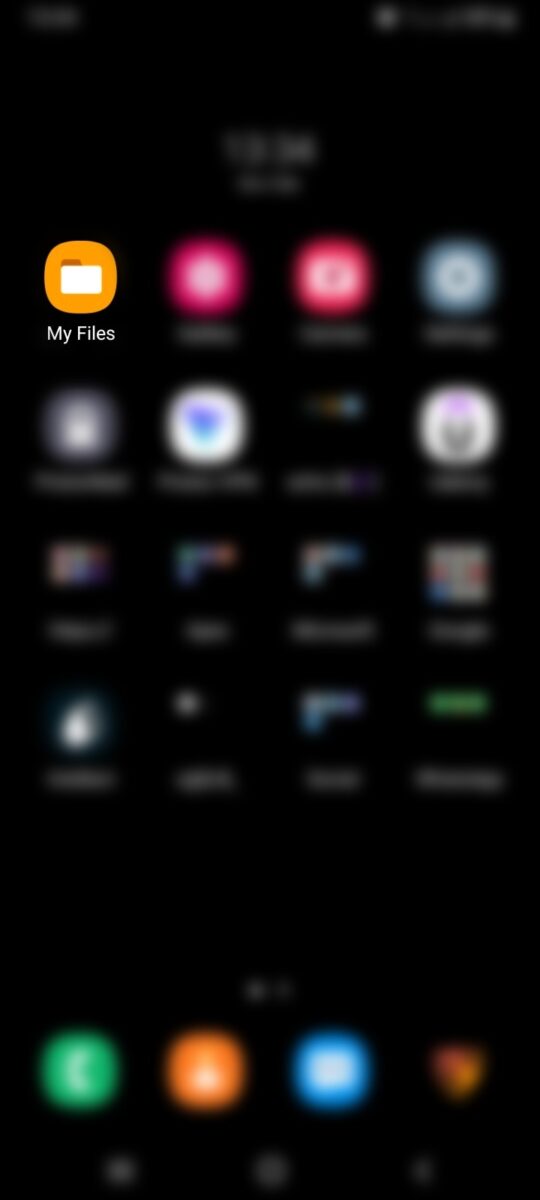 Auswahl des Ordners”Eigene Dateien”.
Auswahl des Ordners”Eigene Dateien”.
©”TNGD”.com
Einfach auf tippen Navigieren Sie zur Registerkarte „Durchsuchen“ und verwenden Sie die Suchfunktion, um Ihre Datei zu finden, oder klicken Sie auf die Kategorie „Komprimiert“, sobald Sie „Meine Dateien“ geöffnet haben.
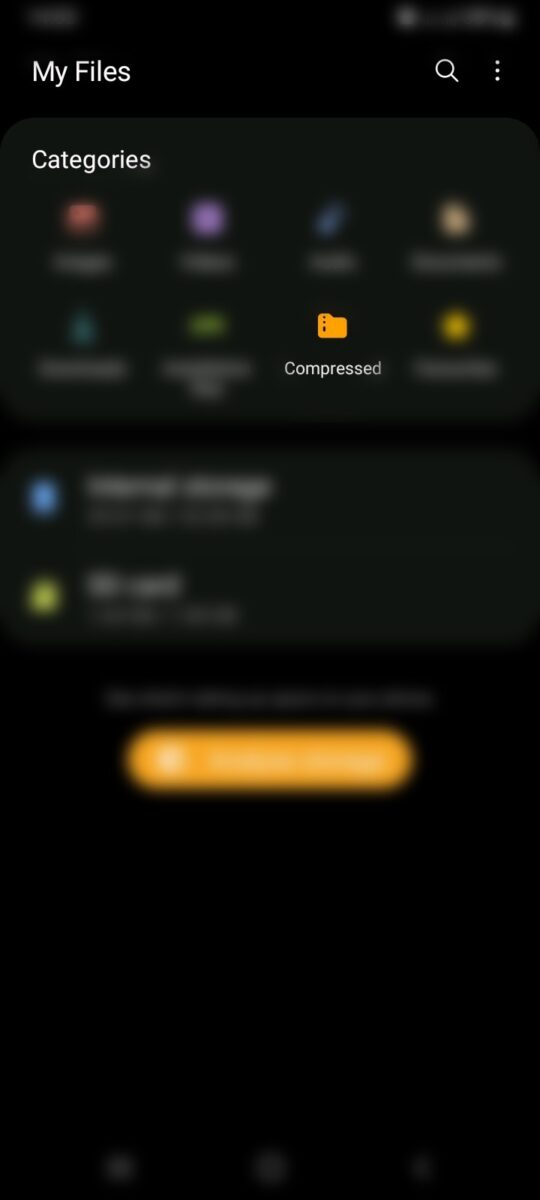 Auswahl der Kategorie”Komprimiert”.
Auswahl der Kategorie”Komprimiert”.
©”TNGD”.com
Archivdateien gibt es in verschiedenen Formaten wie RAR, ZIP und 7zip, und jedes dieser Formate erfordert eine spezielle Dekomprimierungs-App, um es zu öffnen. Der Prozess der Inhaltsextraktion variiert je nach verwendeter App oder Software, ist aber in der Regel unkompliziert und benutzerfreundlich.
Heutzutage können die meisten Dateimanager/Explorer mit den meisten dieser Formate umgehen. Zum Beispiel kann Samsungs My Files Archivdateien mit nur wenigen Klicks extrahieren.
Der schnellste und einfachste Weg wäre die Verwendung der Langdruckfunktion auf den meisten Telefonen. Es ist eine schnelle und einfache Möglichkeit, Dateien auf jedem Android-Gerät zu entpacken. Tippen Sie einfach auf den Ordner, den Sie extrahieren möchten, und halten Sie ihn gedrückt, bis ein Popup-Menü angezeigt wird.
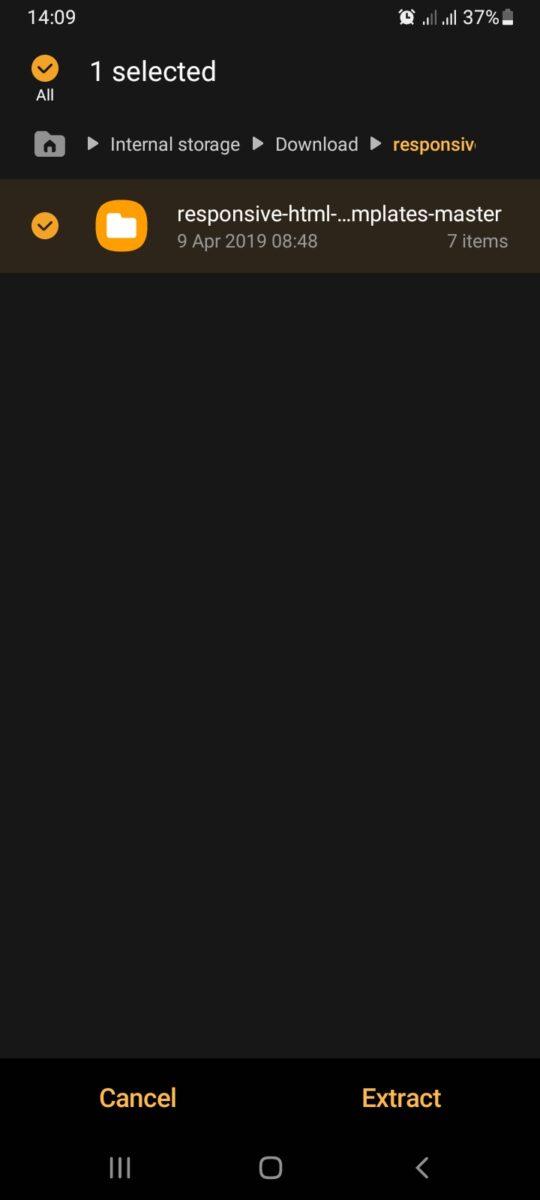 Mit der Langdruckfunktion.
Mit der Langdruckfunktion.
©”TNGD”.com
Tippen Sie auf Entpacken/Extrahieren und wählen Sie einen Ort zum Extrahieren des Ordners aus. Wählen Sie dann entweder internen oder SD-Speicher und wählen Sie einen bestimmten Ordner auf Ihrem Android-Gerät. Sie können die extrahierte(n) Datei(en) auch in etwas Ihrer Wahl umbenennen. Möglicherweise werden Sie auch aufgefordert, Dateien oder Ordner umzubenennen, wenn sie bereits am Zielspeicherort vorhanden sind.
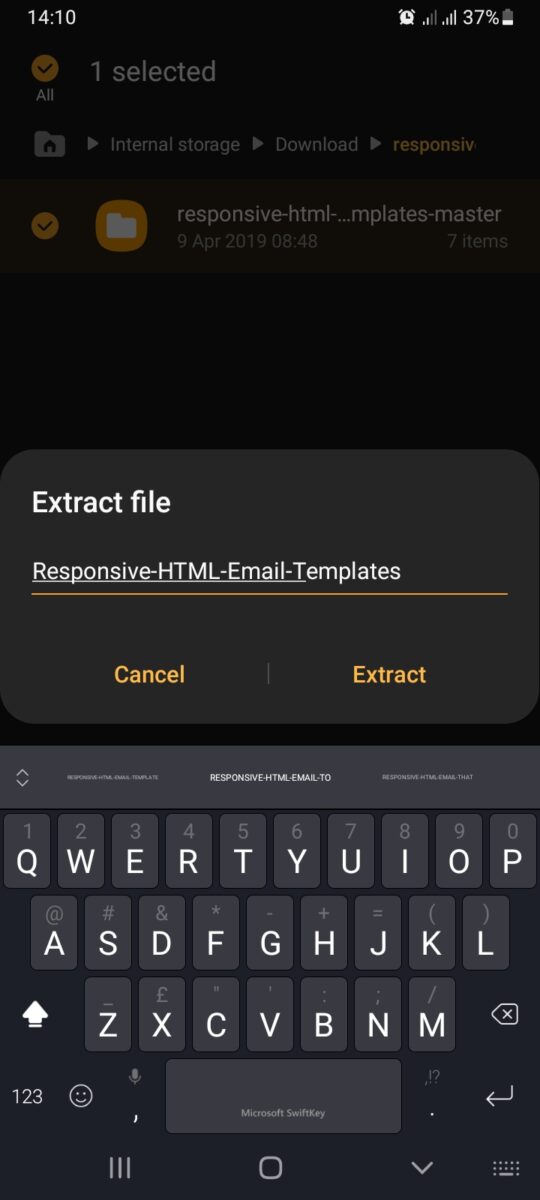 Umbenennen der extrahierten Datei.
Umbenennen der extrahierten Datei.
©”TNGD.com
Dieser Vorgang kann einige Zeit dauern, insbesondere wenn das Archiv groß ist. Sobald der Inhalt extrahiert wurde, können Sie je nach App oder Software in einem neuen Ordner oder Speicherort darauf zugreifen.
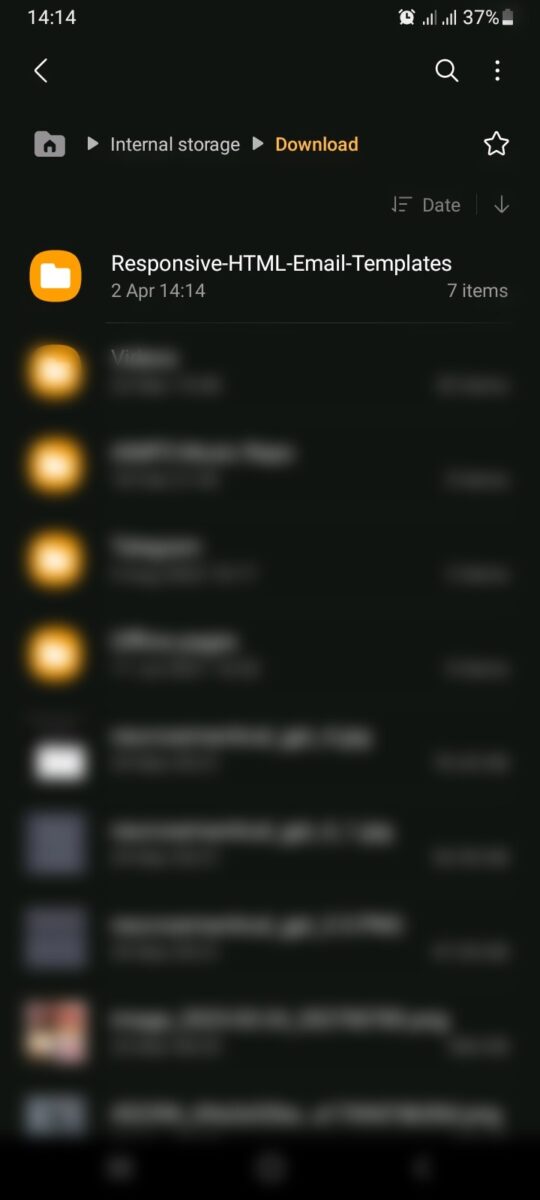 Finden Sie den extrahierten Ordner in Download.
Finden Sie den extrahierten Ordner in Download.
©”TNGD”.com
It Beachten Sie, dass einige Archivdateien mehrere Ordner und Dateien enthalten können. In diesem Fall können Sie alle auf einmal extrahieren oder einzelne Ordner oder Dateien zum Extrahieren auswählen.
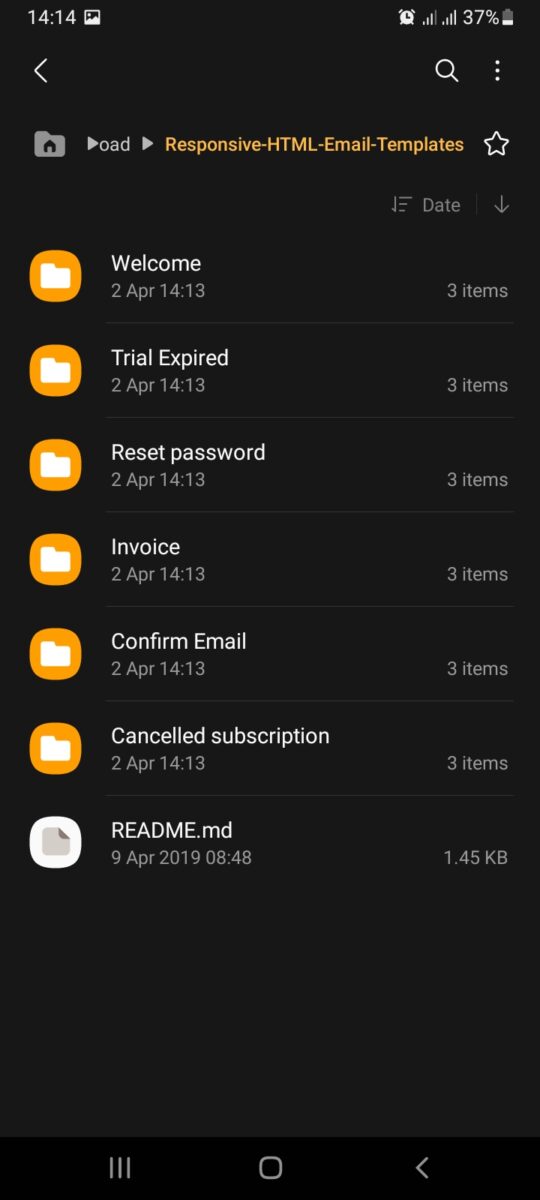 Auswahl einzelner Dateien zum Extrahieren.
Auswahl einzelner Dateien zum Extrahieren.
©”TNGD”.com
Tipp: Bis Standardmäßig verbleiben die Archivdateien nach dem Extrahieren des Inhalts auf Ihrem Android-Telefon. Sie können sie löschen, um Speicherplatz auf Ihrem Gerät zu sparen und Ihr Telefon reibungslos zu betreiben.
Verwenden von Apps von Drittanbietern zum Entpacken von Dateien auf Android
Aber was, wenn Sie eine Datei extrahieren müssen aus einem Format, das der Dateimanager Ihres Telefons nicht verarbeiten kann? Hier kommen Apps von Drittanbietern ins Spiel. Im Google Play Store gibt es mehrere Apps, die verschiedene Archivformate extrahieren können, wie z. B. ZArchiver, eines der beliebtesten.
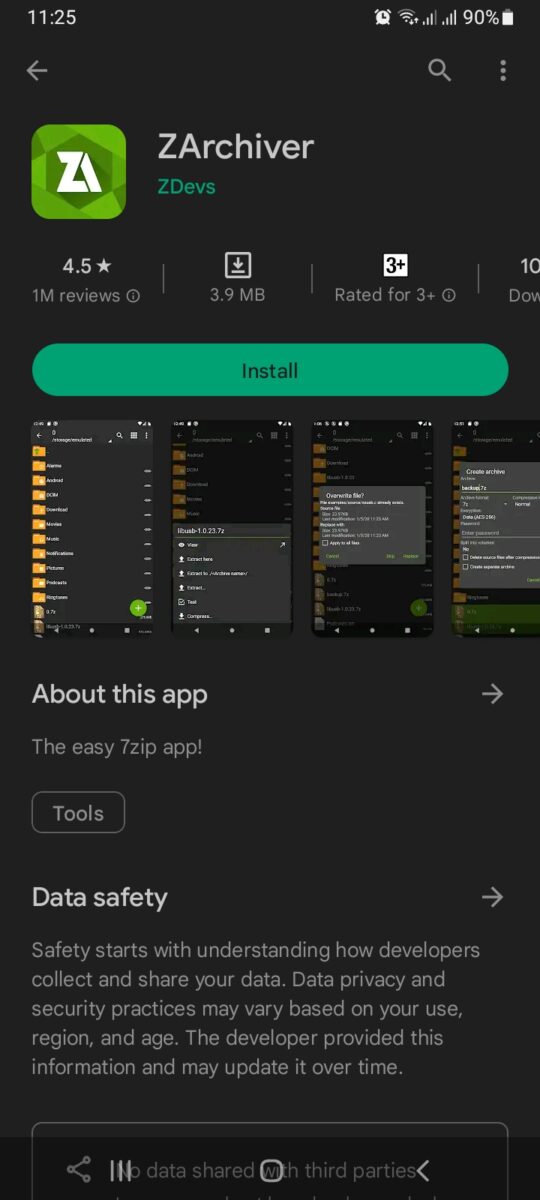 ZArchiver installieren.
ZArchiver installieren.
©”TNGD”.com
Diese Apps sind normalerweise einfach zu verwenden und verfügen über zusätzliche Funktionen wie Verschlüsselung, Passwortschutz und mehrteilige Archivierung.
Verwendung von Online-Dateiextraktionsdiensten
Wenn Ihr Telefon Dem Dateimanager fehlt die integrierte Dateiextraktion und Sie möchten keine Drittanbieter-App herunterladen, Sie können jederzeit einen Online-Dateiextraktionsdienst wie Extract.me oder Unzip-Online.com. Dies ist eine großartige Option, wenn Sie Ihr Gerät einfach nicht mit unnötigen Apps überladen möchten.
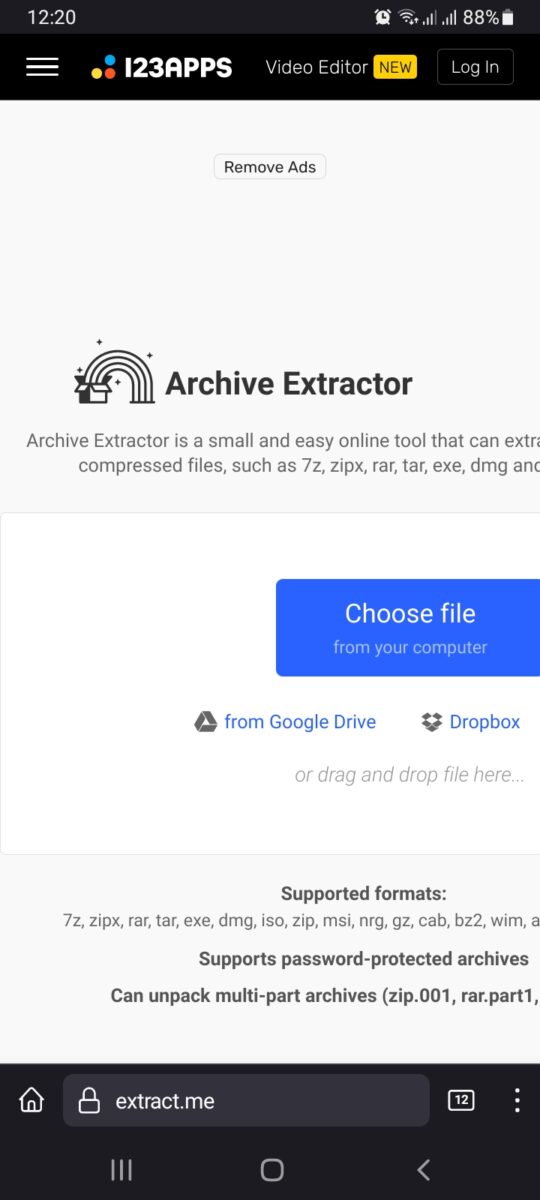 Dateien extrahieren online.
Dateien extrahieren online.
©”TNGD”.com
Diese Dienste unterstützen eine Reihe von Dateiformaten, einschließlich ZIP, RAR, 7Z und TAR. Die Nutzung dieser Dienste ist einfach – laden Sie einfach Ihre Datei auf die Website hoch, und der Dienst extrahiert die Inhalte für Sie. Sobald die Extraktion abgeschlossen ist, können Sie die extrahierten Dateien auf Ihr Gerät herunterladen.
Bitte beachten Sie, dass Online-Dateiextraktionsdienste ein potenzielles Sicherheitsrisiko darstellen können, daher ist es wichtig, beim Hochladen von sensiblen Dateien oder Dateien Vorsicht walten zu lassen vertrauliche Dateien.
Abschließende Gedanken
Das Entpacken von Dateien auf Android kann mit den richtigen Tools und Kenntnissen ein einfacher Vorgang sein. Egal, ob Sie den integrierten Dateimanager Ihres Telefons oder eine Drittanbieter-App verwenden, die Schritte sind einfach und leicht zu befolgen.
Suchen Sie einfach die Archivdatei, die Sie dekomprimieren möchten, und öffnen Sie sie mit dem entsprechenden App oder Dateimanager und extrahieren Sie den Inhalt an den gewünschten Ort. Denken Sie daran, immer vorsichtig zu sein, wenn Sie Dateien herunterladen und öffnen, und achten Sie darauf, seriöse Quellen zu verwenden.
So entpacken Sie Dateien auf Android in zwei einfachen Schritten FAQs (häufig gestellte Fragen)
Woher weiß ich, ob eine Datei komprimiert ist?
Komprimierte Dateien haben normalerweise eine Dateierweiterung, die ihr Komprimierungsformat angibt. Beispielsweise haben ZIP-Dateien die Erweiterung.zip, während RAR-Dateien die Erweiterung.rar haben.
Kann ich Dateien auf meinem Android-Telefon entpacken, ohne zusätzliche Apps herunterzuladen?
Ja, viele Android-Telefone verfügen über integrierte Dateimanager, die die meisten komprimierten Dateiformate verarbeiten können, z. B. My Files von Samsung. Möglicherweise müssen Sie keine zusätzlichen Apps herunterladen, wenn Ihr Dateimanager bereits die Komprimierung unterstützt.
Was ist der Unterschied zwischen einer ZIP-Datei und einer RAR-Datei?
Sowohl ZIP-als auch RAR-Dateien sind Arten von komprimierten Archiven, aber RAR-Dateien bieten normalerweise bessere Komprimierungsraten, was bedeutet, dass sie die Dateigröße effektiver reduzieren können als ZIP-Dateien.
Was soll ich tun, wenn die Datei, die ich zu extrahieren versuche, ist beschädigt?
Wenn eine Datei beschädigt ist, können Sie ihren Inhalt leider möglicherweise nicht extrahieren. Sie können versuchen, eine andere App zum Extrahieren von Dateien zu verwenden oder die Datei erneut herunterzuladen.
Kann ich Dateien aus einer passwortgeschützten ZIP-Datei auf Android extrahieren?
Sicher, solange Sie das richtige Passwort für die Datei haben, können Sie den Inhalt einer passwortgeschützten ZIP-Datei mit leistungsstarken Apps wie ZArchiver extrahieren.
Gibt es irgendwelche Sicherheitsrisiken im Zusammenhang mit Entpacken von Dateien auf meinem Android-Gerät?
Ja, das Entpacken von Dateien aus nicht vertrauenswürdigen Quellen kann Ihr Gerät Sicherheitsrisiken wie Malware und Viren aussetzen. Scannen Sie Dateien immer auf Viren, bevor Sie sie auf Ihrem Android-Gerät entpacken.